- หาก Intel Bluetooth ไม่สามารถเชื่อมต่ออุปกรณ์ไร้สายกับเดสก์ท็อปและแล็ปท็อปได้ เป็นไปได้ว่าคุณกำลังประสบกับข้อผิดพลาดเล็กน้อย
- ในกรณีดังกล่าว จำเป็นต้องเปิดตัวแก้ไขปัญหา Bluetooth อัปเดตไดรเวอร์ Intel Bluetooth หรือเรียกใช้ Intel Driver & Support Assistant เมื่อโซลูชันอื่นๆ ทั้งหมดล้มเหลว
- เรามีความทุ่มเท ส่วนข้อผิดพลาดของไดรเวอร์ ที่จะช่วยแก้ไขปัญหาอื่นๆ ที่คุณประสบอยู่ ใช้เวลาของคุณเพื่อตรวจสอบออก
- หากคุณมาถึงหน้านี้ในขณะที่ค้นหาข้อผิดพลาดที่คล้ายกัน คุณอาจพบข้อผิดพลาดที่ดีที่นี่ การแก้ไขปัญหาเทค Hub เพื่อช่วยคุณ

ซอฟต์แวร์นี้จะซ่อมแซมข้อผิดพลาดทั่วไปของคอมพิวเตอร์ ปกป้องคุณจากการสูญหายของไฟล์ มัลแวร์ ความล้มเหลวของฮาร์ดแวร์ และปรับแต่งพีซีของคุณเพื่อประสิทธิภาพสูงสุด แก้ไขปัญหาพีซีและลบไวรัสทันทีใน 3 ขั้นตอนง่ายๆ:
- ดาวน์โหลด Restoro PC Repair Tool ที่มาพร้อมกับเทคโนโลยีที่จดสิทธิบัตร (มีสิทธิบัตร ที่นี่).
- คลิก เริ่มสแกน เพื่อค้นหาปัญหาของ Windows ที่อาจทำให้เกิดปัญหากับพีซี
- คลิก ซ่อมทั้งหมด เพื่อแก้ไขปัญหาที่ส่งผลต่อความปลอดภัยและประสิทธิภาพของคอมพิวเตอร์ของคุณ
- Restoro ถูกดาวน์โหลดโดย 0 ผู้อ่านในเดือนนี้
อินเทล โดยปกติแล้ว Bluetooth จะอนุญาตให้ผู้ใช้เชื่อมต่ออุปกรณ์ไร้สายกับเดสก์ท็อปและแล็ปท็อป แต่ผู้ใช้บางคนบอกว่า Intel Bluetooth ของพวกเขาใช้ไม่ได้กับพวกเขา
ผู้ใช้รายหนึ่งรายงานปัญหาเกี่ยวกับ Intel Wireless Bluetooth ในฟอรัม Microsoft เฉพาะ
เมื่อฉันไปที่ Device Manager ฉันสังเกตเห็นว่า Intel Wireless Bluetooth ของฉันทำงานไม่ถูกต้อง 'อุปกรณ์นี้ไม่สามารถเริ่มต้นได้ (รหัส 10) STATUS_DEVICE_POWER_FAILURE' แสดงในการตั้งค่า
เรียนรู้เกี่ยวกับวิธีการแก้ปัญหานี้ด้านล่าง
ฉันจะแก้ไขข้อผิดพลาด Intel Wireless Bluetooth ได้อย่างไร
1. เปิดตัวแก้ไขปัญหาบลูทูธ
- Windows 10 มีตัวแก้ไขปัญหา Bluetooth ที่อาจมีประโยชน์หรือไม่มีประโยชน์สำหรับการแก้ไข Intel Wireless Bluetooth ผู้ใช้สามารถเปิดตัวแก้ไขปัญหาได้โดยกดปุ่ม Windows + S hotkey
- ป้อนการแก้ไขปัญหาในกล่องพิมพ์ที่นี่เพื่อค้นหา แล้วเลือกเพื่อเปิดแก้ไขปัญหาการตั้งค่า
- เลือกตัวแก้ไขปัญหา Bluetooth แล้วคลิก เรียกใช้ตัวแก้ไขปัญหา เพื่อเปิด
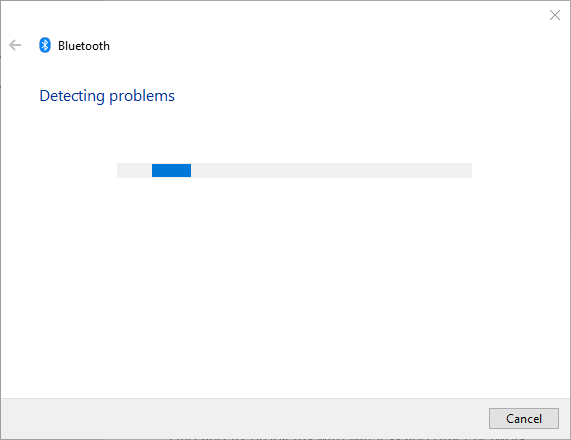
- จากนั้นทำตามคำแนะนำของตัวแก้ไขปัญหา
2. อัปเดตไดรเวอร์ Intel Bluetooth
ผู้ใช้บางคนอาจต้องอัปเดตไดรเวอร์ Intel Bluetooth เพื่อแก้ไข Bluetooth ที่ไม่ทำงาน ผู้ใช้สามารถดาวน์โหลดไดรเวอร์ล่าสุดได้จาก from หน้า Intel Wireless Bluetooth.
คลิกที่ BT_21.10.1_64 (สำหรับ Windows 64 บิต) หรือ BT_21.10.1_32 (สำหรับ 32-Windows) มีปุ่มเพื่อดาวน์โหลดตัวติดตั้งไดรเวอร์
จากนั้นเปิดตัวติดตั้งที่ดาวน์โหลดมาเพื่อติดตั้งไดรเวอร์ Intel Bluetooth ล่าสุด
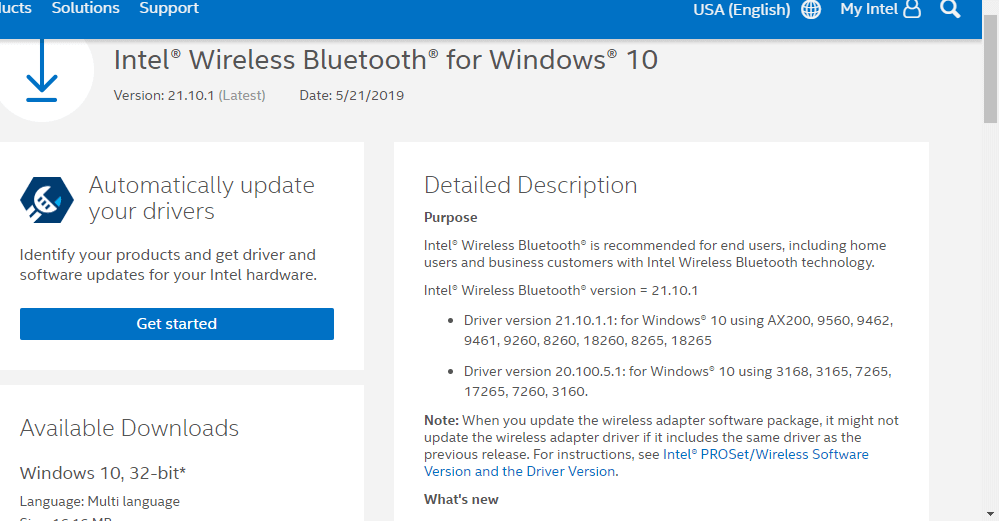
3. เรียกใช้ Intel Driver & Support Assistant
ผู้ใช้บางคนยืนยันว่า Intel Driver & Support Assistant มีประโยชน์สำหรับการแก้ไข Intel Wireless Bluetooth ซอฟต์แวร์ดังกล่าวจะบอกผู้ใช้ว่าต้องอัปเดตไดรเวอร์ใดบ้าง หากมี สำหรับ Intel Wireless Bluetooth
ผู้ใช้สามารถคลิก ดาวน์โหลดเดี๋ยวนี้ ปุ่มบนหน้า Intel Driver & Assistant เพื่อดาวน์โหลดโปรแกรม
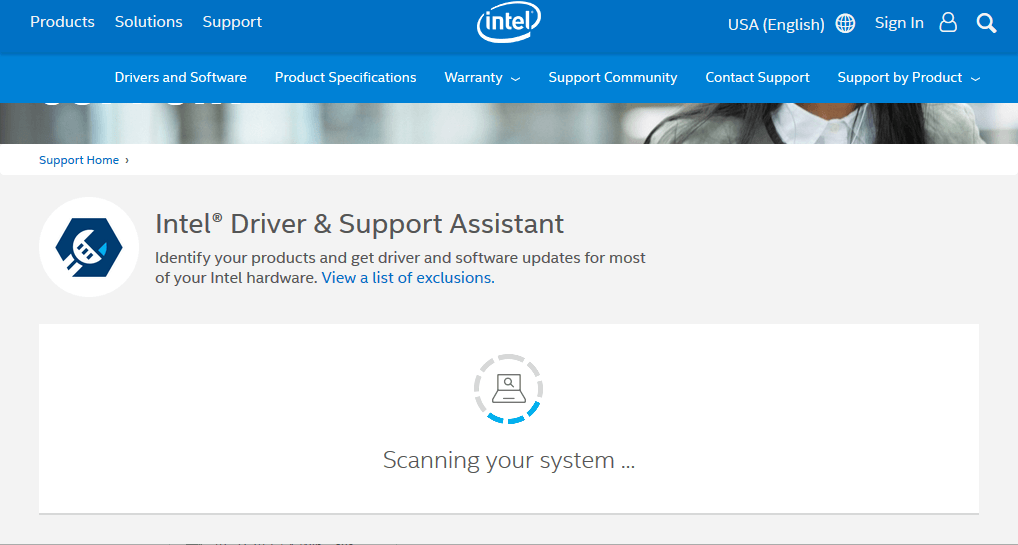
4. ยกเลิกการเลือก Turn on Fast Startup Setting และติดตั้ง Bluetooth Driver อีกครั้ง
- ผู้ใช้ยังยืนยันด้วยว่าพวกเขาได้แก้ไข Intel Wireless Bluetooth โดยยกเลิกการเลือก เปิดเครื่องอย่างรวดเร็ว และติดตั้งไดรเวอร์ Bluetooth ใหม่ ในการดำเนินการดังกล่าว ให้เปิด Run โดยกดปุ่ม Windows + S
- ป้อนแผงควบคุมในการเรียกใช้และคลิก ตกลง เพื่อเปิดหน้าต่างที่แสดงด้านล่าง
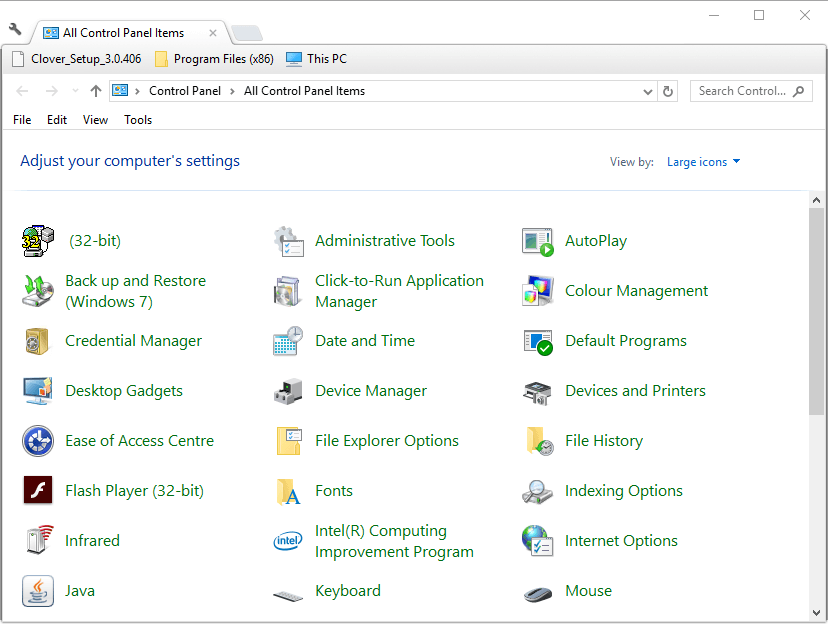
- จากนั้นคลิก ตัวเลือกด้านพลังงาน > เลือกสิ่งที่ปุ่มเปิดปิดทำ เพื่อเปิดการตั้งค่าที่แสดงด้านล่าง
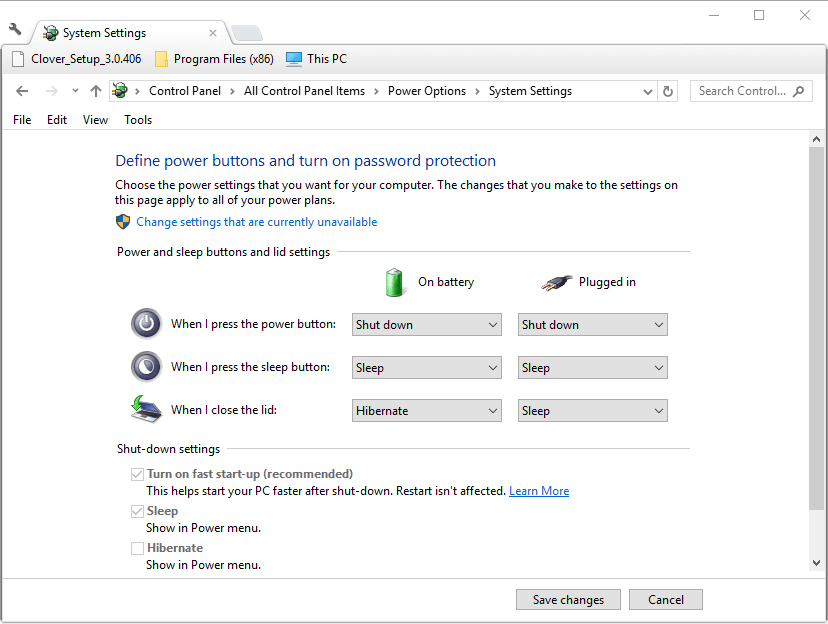
- คลิก เปลี่ยนการตั้งค่าที่ไม่สามารถใช้งานได้ในขณะนี้ หากตัวเลือกเป็นสีเทา
- จากนั้นยกเลิกการเลือก เปิดเครื่องอย่างรวดเร็ว ตัวเลือก
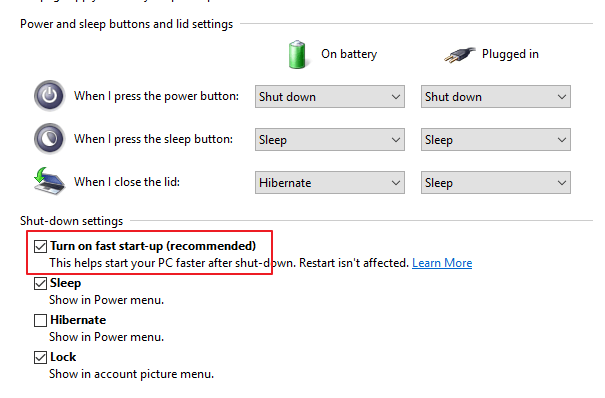
- เลือก บันทึกการเปลี่ยนแปลง ตัวเลือกและปิดแผงควบคุม
- จากนั้นกดปุ่ม Windows + X hotkey
- คลิก ตัวจัดการอุปกรณ์ ในเมนู
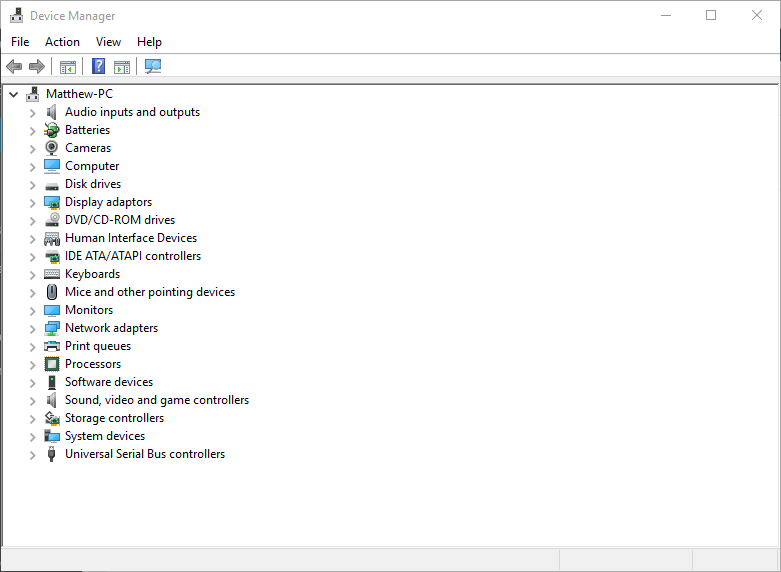
- ดับเบิลคลิก Bluetooth เพื่อขยายหมวดหมู่นั้น
- คลิกขวาที่ Intel Wireless Bluetooth เพื่อเลือก ถอนการติดตั้งอุปกรณ์ ตัวเลือกเมนูบริบท
- คลิก ถอนการติดตั้ง เพื่อยืนยัน.
- รีสตาร์ท Windows หลังจากถอนการติดตั้งไดรเวอร์ Intel Wireless Bluetooth
ความละเอียดข้างต้นอาจแก้ไข Intel Wireless Bluetooth เพื่อกู้คืนการเชื่อมต่ออุปกรณ์ ผู้ใช้ยังสามารถเช็คเอาท์ โพสต์นี้ สำหรับการแก้ไขบลูทูธทั่วไปบางอย่าง
ดูที่นี้ คำแนะนำทีละขั้นตอนเพื่อแก้ไขปัญหาการเปิดแผงควบคุม.
- ทำไมสัญญาณ Bluetooth ของฉันจึงอ่อน
ตามที่ได้รับการพิสูจน์บ่อยครั้ง แม้ว่า Bluetooth และ Wi-Fi จะใช้คลื่นความถี่ 2.4GHz ร่วมกัน แต่ก็สามารถทำให้สัญญาณวิทยุรบกวนซึ่งกันและกันได้ นั่นเป็นสาเหตุหลักของสัญญาณอ่อนของคุณ
 ยังคงมีปัญหา?แก้ไขด้วยเครื่องมือนี้:
ยังคงมีปัญหา?แก้ไขด้วยเครื่องมือนี้:
- ดาวน์โหลดเครื่องมือซ่อมแซมพีซีนี้ ได้รับการจัดอันดับยอดเยี่ยมใน TrustPilot.com (การดาวน์โหลดเริ่มต้นในหน้านี้)
- คลิก เริ่มสแกน เพื่อค้นหาปัญหาของ Windows ที่อาจทำให้เกิดปัญหากับพีซี
- คลิก ซ่อมทั้งหมด เพื่อแก้ไขปัญหาเกี่ยวกับเทคโนโลยีที่จดสิทธิบัตร (ส่วนลดพิเศษสำหรับผู้อ่านของเรา)
Restoro ถูกดาวน์โหลดโดย 0 ผู้อ่านในเดือนนี้
คำถามที่พบบ่อย
การใช้ตัวแก้ไขปัญหา Bluetooth และการอัปเดตไดรเวอร์ Intel Bluetooth เป็นวิธีแก้ปัญหาที่ยอดเยี่ยม นี่มัน คู่มือฉบับสมบูรณ์เกี่ยวกับวิธีการแก้ไขข้อผิดพลาด Intel Wireless Bluetooth.
ใช่คุณสามารถ. เข้าสู่ แผงควบคุมจากนั้นใช้ then เพิ่ม/ลบโปรแกรม คุณสมบัติในการถอนการติดตั้งโปรแกรม Intel (R) Wireless Bluetooth (R)
ดูที่นี้ คำแนะนำทีละขั้นตอนเพื่อแก้ไขปัญหาการเปิดแผงควบคุม.
ตามที่ได้รับการพิสูจน์บ่อยครั้ง แม้ว่า Bluetooth และ Wi-Fi จะใช้คลื่นความถี่ 2.4GHz ร่วมกัน แต่ก็สามารถทำให้สัญญาณวิทยุรบกวนซึ่งกันและกันได้ นั่นเป็นสาเหตุหลักของสัญญาณอ่อนของคุณ

